大家都知道我们在办公的时候会用到一些办公软件,而这些软件之中就有PPT,他是属于office里面的一种,今天主要来跟大家介绍一下win11怎么安装PPT的步骤教程,大家一起来看看吧。
1、在百度中搜索office,进入微软office官方网站,ppt是office下属的一个软件。
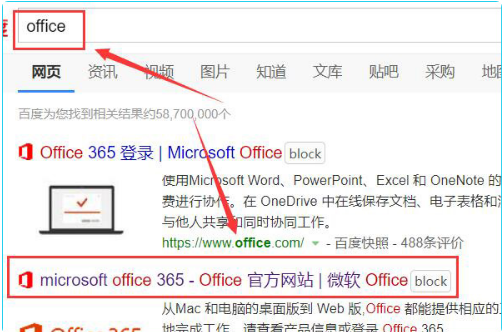
2、进入官方网站后点击家庭版按钮。
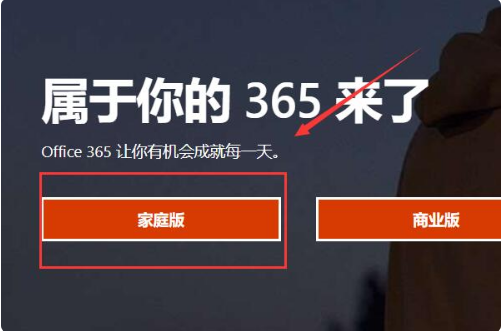
3、进入下级菜单中点击试用office365按钮。
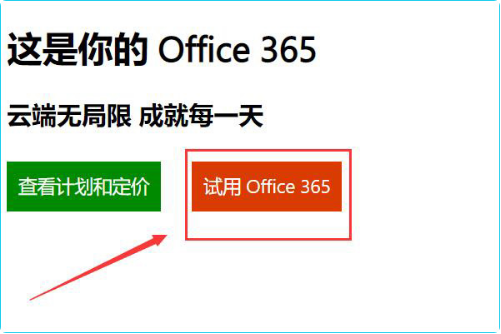
4、点击页面中的免费试用office365按钮。

5、选择ppt按钮点击即可自动安装。

以上就是win11怎么安装PPT的详细步骤图解啦,希望能帮助到大家。
Copyright ©2018-2023 www.958358.com 粤ICP备19111771号-7